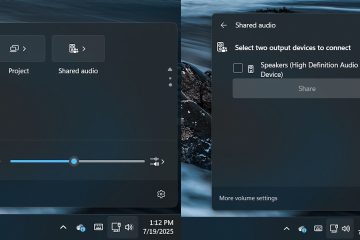บทความนี้จะอธิบายวิธีการเพิ่มหรือลบ “Ask Copilot”บนทาสก์บาร์บน Windows 11
ด้วย Windows 11 บิลด์ล่าสุด 26220.7051 Microsoft เปิดตัว Ask Copilot ในแถบงาน คุณลักษณะนี้ให้การเข้าถึง Copilot Vision และ เสียง ได้ในคลิกเดียว ช่วยให้โต้ตอบได้อย่างเป็นธรรมชาติมากขึ้น
ถาม Copilot ใช้ Windows API ที่มีอยู่เพื่อส่งคืนแอป ไฟล์ และการตั้งค่า เช่นเดียวกับ Windows Search และ ไม่ ให้สิทธิ์ Copilot เข้าถึงเนื้อหาส่วนตัวของคุณ
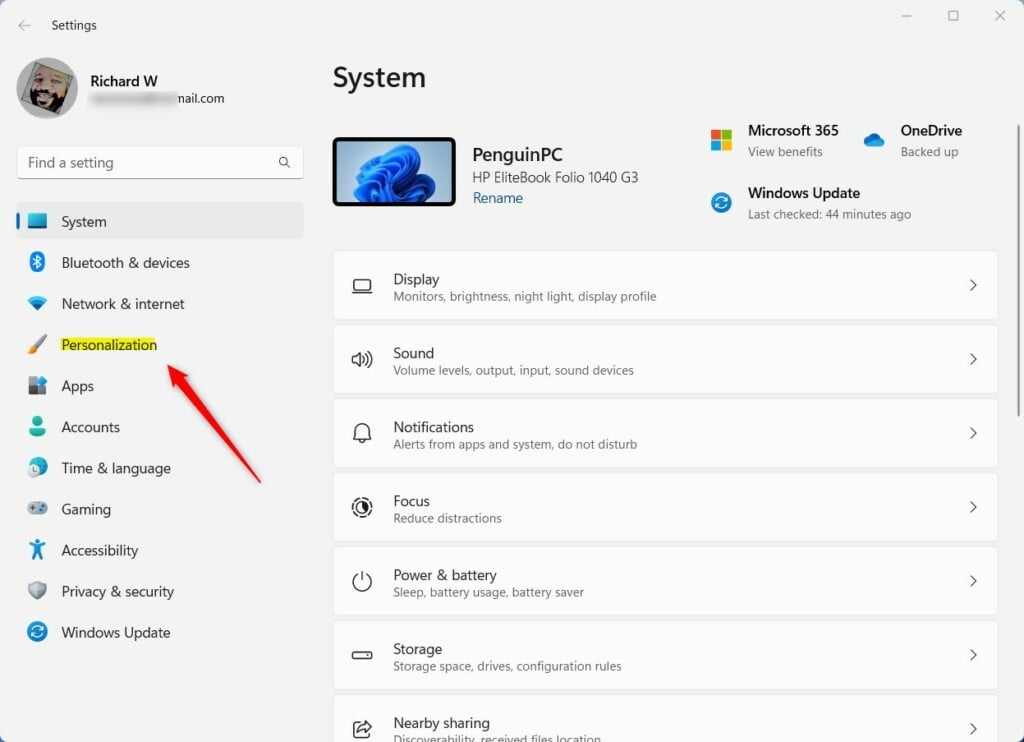
คุณสามารถเปิดใช้งานคุณสมบัตินี้ได้โดยไปที่ การตั้งค่า > การปรับเปลี่ยนในแบบของคุณ > แถบงาน > ถาม Copilot และสลับปุ่มเพื่อแสดงบนแถบงาน
แสดงหรือซ่อน “ถาม Copilot” บน แถบงาน
ขณะนี้ Windows 11 บิวด์ล่าสุดมีการสลับเพื่อแสดงหรือซ่อนคุณลักษณะ “ถาม Copilot“บนแถบงาน
ต่อไปนี้เป็นวิธีดำเนินการ
ขั้นแรก ให้เปิดแอปการตั้งค่า Windows
คุณสามารถทำได้โดยคลิกที่ เมนูเริ่ม และเลือก การตั้งค่า หรือกดแป้นพิมพ์ลัด (แป้น Windows + I) เพื่อเปิดแอปการตั้งค่า
เมื่อแอปการตั้งค่าเปิดขึ้น ให้คลิกปุ่มการปรับเปลี่ยนในแบบของคุณ ทางด้านซ้าย
เลือก แถบงาน ไทล์ ทางด้านขวาเพื่อขยาย
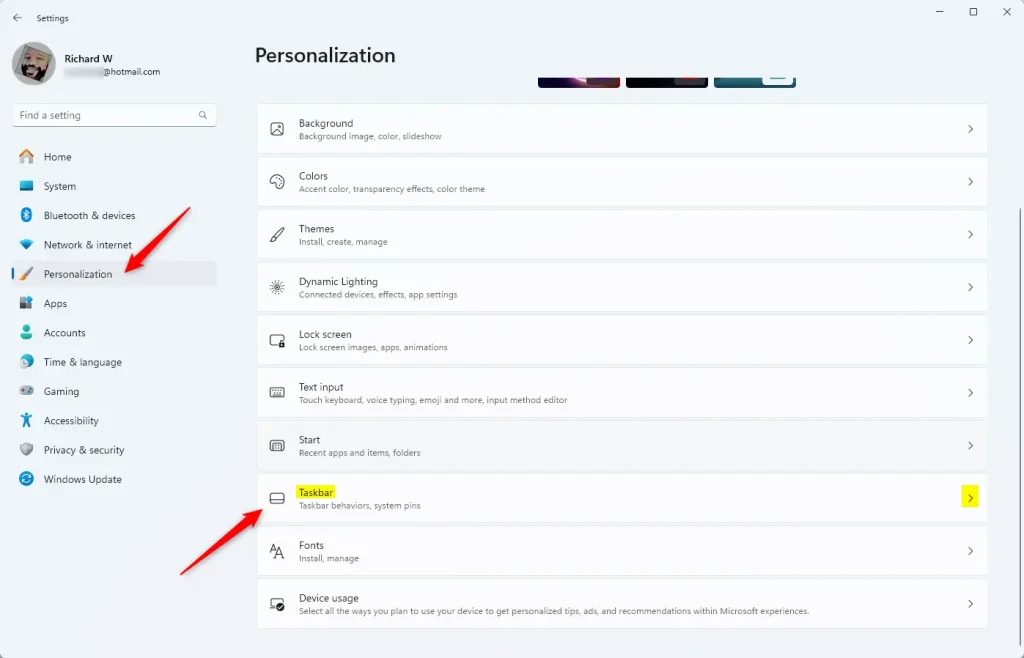
ใต้ รายการแถบงาน ให้เลือกไทล์ “Ask Copilot“และสลับปุ่มไปที่ตำแหน่งเปิดเพื่อเปิดใช้งาน
หากต้องการปิดใช้งาน ให้สลับปุ่มอีกครั้ง
นั่นควรจะเป็นเช่นนั้น!
บทสรุป:
โดยสรุป การเปิดใช้งานหรือปิดใช้งานฟีเจอร์ “Ask Copilot” บนทาสก์บาร์ของ Windows 11 เป็นกระบวนการที่ไม่ซับซ้อน ประเด็นสำคัญที่ต้องจำไว้มีดังนี้
เข้าถึงได้ง่าย: คุณลักษณะ”ถาม Copilot”ช่วยให้เข้าถึง Copilot Vision และเสียงได้อย่างรวดเร็ว ข้อพิจารณาด้านความเป็นส่วนตัว: Copilot ไม่สามารถเข้าถึงเนื้อหาส่วนบุคคล มันดึงข้อมูลผ่าน Windows API ที่มีอยู่ การสลับที่ใช้งานง่าย: คุณลักษณะการสลับในการตั้งค่าทำให้การจัดการการเปิดเผย”ถาม Copilot”เป็นเรื่องง่าย คำแนะนำทีละขั้นตอน: ทำตามขั้นตอนที่อธิบายไว้เพื่อปรับแต่งแถบงานของคุณตามความต้องการของคุณ
ด้วยการใช้คุณลักษณะนี้ คุณสามารถปรับปรุงประสบการณ์การใช้งาน Windows 11 ของคุณและปรับปรุงขั้นตอนการทำงานของคุณได้